So erstellen Sie einen öffentlichen Kalender auf iPhone und iPad
Haben Sie oft Schwierigkeiten, Ihren Terminkalender mit Freunden, Familie oder Kollegen über die native iPhone-Kalender-App zu koordinieren? Das ist für viele von uns ein bekanntes Dilemma. Aber es gibt eine Lösung – eine Kalender-App mit der Möglichkeit, einen öffentlichen Kalender mit einer gemeinsam nutzbaren URL zu erstellen.
Mit nur wenigen Klicks können Sie wichtige Termine, Bilder, Videos, Meetings, Ausflüge oder romantische Dates ganz einfach teilen. In diesem Blog zeige ich Ihnen, wie Sie einen öffentlichen Kalender auf Ihrem iPhone erstellen, damit alle problemlos auf dem gleichen Stand bleiben.
Was ist ein öffentlicher Kalender auf dem iPhone?
Jeder Kalender, den Sie in der iPhone-Kalender-App erstellen, ist standardmäßig privat – nur für Sie zugänglich.
Aber wie der Name schon sagt, sind öffentliche Kalender für andere zugänglich. Sie können einen solchen Kalender so erstellen, dass andere ihn im schreibgeschützten Modus anzeigen können. Außerdem ist das Teilen eines öffentlichen Kalenders ganz einfach. Sie haben es erraten; Sie teilen einfach den generierten iCloud-Link mit jedem, den Sie auswählen.
Der gesamte Vorgang ist ein nützlicher iPhone-Kalendertrick. Lassen Sie es uns im Detail herausfinden.
So erstellen Sie einen öffentlichen Kalender auf dem iPhone und iPad
Sie können nur einen vorhandenen Kalender in einen öffentlichen Kalender konvertieren. Um also einen Kalender auf dem iPhone zu veröffentlichen, erstellen Sie einen neuen Kalender oder wählen Sie einen bereits vorhandenen Kalender aus. Konvertieren Sie ihn dann in einen öffentlichen Kalender.
Hinweis: Nur iCloud-Kalender können öffentlich gemacht werden.
So erstellen Sie einen neuen iCloud-Kalender auf dem iPhone und iPad
Öffnen Sie die Kalender-App auf Ihrem iPhone → Wählen Sie unten die Registerkarte „Kalender“.Auf dem iPad müssen Sie das Kalendersymbol in der oberen linken Ecke auswählen. Klicken Sie unten links auf „Kalender hinzufügen“ → Wählen Sie „Kalender hinzufügen“. Geben Sie den Kalendernamen in das Feld KalenderName ein und wählen Sie Ihre bevorzugte Farbe. Klicken Sie dann oben auf „Fertig“.
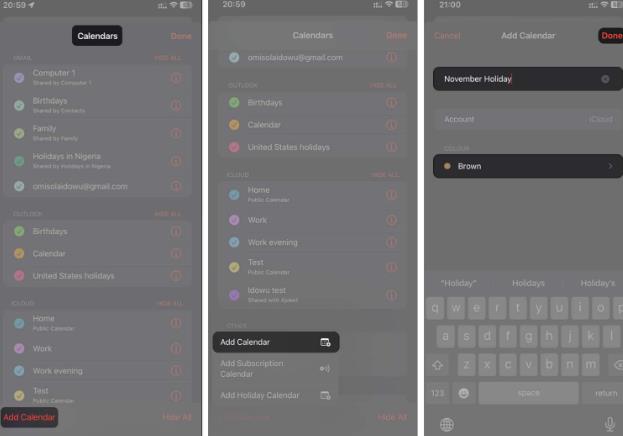
So machen Sie nun diesen Kalender oder einen anderen vorhandenen iCloud-Kalender auf dem iPhone öffentlich:
So machen Sie einen Kalender auf dem iPhone und iPad öffentlich
Öffnen Sie die Kalender-App auf dem iPhone → Wählen Sie unten die Registerkarte „Kalender“.Auf dem iPad müssen Sie das Kalendersymbol in der oberen linken Ecke auswählen. Sie sehen eine Liste aller Kalender. Klicken Sie im Abschnitt „iCloud“ auf das Informationssymbol (i) rechts neben dem Kalender, den Sie veröffentlichen möchten. Öffentlichen Kalender wechseln. Klicken Sie abschließend oben rechts auf „Fertig“. Sie haben den ausgewählten Kalender erfolgreich öffentlich gemacht und können nun seinen iCloud-Link mit anderen teilen.
So teilen Sie einen öffentlichen Kalender auf dem iPhone
Das Teilen eines öffentlichen Kalenders ist ganz einfach:
Öffnen Sie die Kalender-App auf Ihrem iPhone → Gehen Sie zur Registerkarte „Kalender“. Im iCloud-Bereich wird eine Liste der Kalender angezeigt. Unter jedem öffentlichen Kalender steht „Öffentlicher Kalender“. Klicken Sie auf das rote Informationssymbol (i) rechts neben dem öffentlichen Kalender, den Sie teilen möchten. Wählen Sie den Freigabelink aus. Vom Freigabeblatt aus können Sie den Link kopieren und an den Empfänger senden oder den Link direkt über Nachrichten, AirDrop oder andere Medien teilen. Es ist doch ganz einfach, nicht wahr?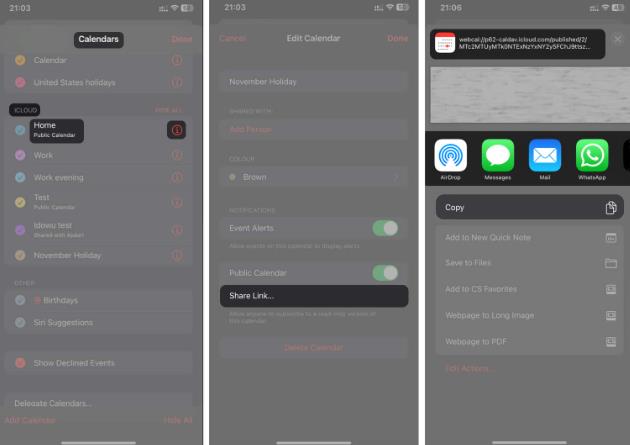
Fazit
Das Erstellen und Teilen eines öffentlichen Kalenders auf dem iPhone ist so einfach wie beschrieben. Jetzt können Sie Ihren Zeitplan und Ihre Tagesabläufe mit Freunden, Kollegen oder der Familie teilen. Achten Sie jedoch darauf, sensible Kalender nicht öffentlich zu machen, um Angriffe von Betrügern und Bedrohungsakteuren zu vermeiden. Warum sollten Sie Ihren Kalender veröffentlichen?
Das obige ist der detaillierte Inhalt vonSo erstellen Sie einen öffentlichen Kalender auf iPhone und iPad. Für weitere Informationen folgen Sie bitte anderen verwandten Artikeln auf der PHP chinesischen Website!

Heiße KI -Werkzeuge

Undresser.AI Undress
KI-gestützte App zum Erstellen realistischer Aktfotos

AI Clothes Remover
Online-KI-Tool zum Entfernen von Kleidung aus Fotos.

Undress AI Tool
Ausziehbilder kostenlos

Clothoff.io
KI-Kleiderentferner

AI Hentai Generator
Erstellen Sie kostenlos Ai Hentai.

Heißer Artikel

Heiße Werkzeuge

Notepad++7.3.1
Einfach zu bedienender und kostenloser Code-Editor

SublimeText3 chinesische Version
Chinesische Version, sehr einfach zu bedienen

Senden Sie Studio 13.0.1
Leistungsstarke integrierte PHP-Entwicklungsumgebung

Dreamweaver CS6
Visuelle Webentwicklungstools

SublimeText3 Mac-Version
Codebearbeitungssoftware auf Gottesniveau (SublimeText3)

Heiße Themen
 Offizielles iPhone 16 Pro und iPhone 16 Pro Max mit neuen Kameras, A18 Pro SoC und größeren Bildschirmen
Sep 10, 2024 am 06:50 AM
Offizielles iPhone 16 Pro und iPhone 16 Pro Max mit neuen Kameras, A18 Pro SoC und größeren Bildschirmen
Sep 10, 2024 am 06:50 AM
Apple hat endlich die Hüllen seiner neuen High-End-iPhone-Modelle entfernt. Das iPhone 16 Pro und das iPhone 16 Pro Max verfügen jetzt über größere Bildschirme im Vergleich zu ihren Gegenstücken der letzten Generation (6,3 Zoll beim Pro, 6,9 Zoll beim Pro Max). Sie erhalten einen verbesserten Apple A1
 Aktivierungssperre für iPhone-Teile in iOS 18 RC entdeckt – möglicherweise Apples jüngster Schlag gegen das Recht auf Reparatur, das unter dem Deckmantel des Benutzerschutzes verkauft wird
Sep 14, 2024 am 06:29 AM
Aktivierungssperre für iPhone-Teile in iOS 18 RC entdeckt – möglicherweise Apples jüngster Schlag gegen das Recht auf Reparatur, das unter dem Deckmantel des Benutzerschutzes verkauft wird
Sep 14, 2024 am 06:29 AM
Anfang des Jahres kündigte Apple an, die Funktion „Aktivierungssperre“ auf iPhone-Komponenten auszuweiten. Dadurch werden einzelne iPhone-Komponenten wie Akku, Display, FaceID-Baugruppe und Kamerahardware effektiv mit einem iCloud-Konto verknüpft.
 Die Aktivierungssperre für iPhone-Teile könnte Apples jüngster Schlag gegen das Recht auf Reparatur sein, das unter dem Deckmantel des Benutzerschutzes verkauft wird
Sep 13, 2024 pm 06:17 PM
Die Aktivierungssperre für iPhone-Teile könnte Apples jüngster Schlag gegen das Recht auf Reparatur sein, das unter dem Deckmantel des Benutzerschutzes verkauft wird
Sep 13, 2024 pm 06:17 PM
Anfang des Jahres kündigte Apple an, die Aktivierungssperre auf iPhone-Komponenten auszuweiten. Dadurch werden einzelne iPhone-Komponenten wie Akku, Display, FaceID-Baugruppe und Kamerahardware effektiv mit einem iCloud-Konto verknüpft.
 Gate.io Trading Platform Offizielle App -Download- und Installationsadresse
Feb 13, 2025 pm 07:33 PM
Gate.io Trading Platform Offizielle App -Download- und Installationsadresse
Feb 13, 2025 pm 07:33 PM
In diesem Artikel werden die Schritte zum Registrieren und Herunterladen der neuesten App auf der offiziellen Website von Gate.io beschrieben. Zunächst wird der Registrierungsprozess eingeführt, einschließlich der Ausgabe der Registrierungsinformationen, der Überprüfung der E -Mail-/Mobiltelefonnummer und dem Ausfüllen der Registrierung. Zweitens wird erläutert, wie Sie die Gate.io -App auf iOS -Geräten und Android -Geräten herunterladen. Schließlich werden Sicherheits-Tipps betont, z. B. die Überprüfung der Authentizität der offiziellen Website, die Ermöglichung von zweistufiger Überprüfung und das Aufmerksamkeit von Phishing-Risiken, um die Sicherheit von Benutzerkonten und -vermögen zu gewährleisten.
 LCD-iPhone wird Geschichte! Apple wird komplett aufgegeben: das Ende einer Ära
Sep 03, 2024 pm 09:38 PM
LCD-iPhone wird Geschichte! Apple wird komplett aufgegeben: das Ende einer Ära
Sep 03, 2024 pm 09:38 PM
Laut Medienberichten unter Berufung auf Quellen wird Apple vollständig auf die Verwendung von LCD-Bildschirmen (Liquid Crystal Display) in iPhones verzichten und alle im nächsten Jahr und darüber hinaus verkauften iPhones werden OLED-Displays (organische Leuchtdioden) verwenden. Apple verwendete OLED-Displays erstmals im Jahr 2017 auf dem iPhoneX. Seitdem hat Apple OLED-Displays in Modellen der mittleren bis oberen Preisklasse populär gemacht, aber die iPhone SE-Serie verwendet immer noch LCD-Bildschirme. Allerdings sind iPhones mit LCD-Bildschirm bald Geschichte. Mit der Angelegenheit vertraute Personen sagten, dass Apple damit begonnen habe, OLED-Displays bei BOE und LG für die neue iPhone SE-Generation zu bestellen. Samsung hält derzeit etwa die Hälfte des iPhone-OLED-Display-Marktes, LG
 Wie installiere und registriere ich eine App zum Kauf virtueller Münzen?
Feb 21, 2025 pm 06:00 PM
Wie installiere und registriere ich eine App zum Kauf virtueller Münzen?
Feb 21, 2025 pm 06:00 PM
Zusammenfassung: Dieser Artikel soll Benutzer zur Installation und Registrierung einer virtuellen Währungshandelsanwendung auf Apple -Geräten leiten. Apple verfügt über strenge Vorschriften für Anwendungen mit virtuellen Währungen, sodass Benutzer spezielle Schritte ausführen müssen, um den Installationsprozess abzuschließen. Dieser Artikel wird auf die erforderlichen Schritte ausgelöst, einschließlich des Herunterladens der Anwendung, des Erstellens eines Kontos und der Überprüfung Ihrer Identität. Im Anschluss an den Handbuch dieses Artikels können Benutzer problemlos eine virtuelle Währungs -Handels -App für ihre Apple -Geräte einrichten und mit dem Handel beginnen.
 ANBI App Offizieller Download V2.96.2 Neueste Version Installation Anbi Offizielle Android -Version
Mar 04, 2025 pm 01:06 PM
ANBI App Offizieller Download V2.96.2 Neueste Version Installation Anbi Offizielle Android -Version
Mar 04, 2025 pm 01:06 PM
Binance App Offizielle Installationsschritte: Android muss die offizielle Website besuchen, um den Download -Link zu finden. Wählen Sie die Android -Version zum Herunterladen und Installieren. Alle sollten auf die Vereinbarung über offizielle Kanäle achten.
 Laden Sie den Link des OUYI IOS -Versionsinstallationspakets herunter
Feb 21, 2025 pm 07:42 PM
Laden Sie den Link des OUYI IOS -Versionsinstallationspakets herunter
Feb 21, 2025 pm 07:42 PM
Ouyi ist ein weltweit führender Kryptowährungsaustausch mit seiner offiziellen iOS-App, die den Benutzern ein bequemes und sicheres Erlebnis für digitales Asset Management bietet. Benutzer können das Installationspaket Ouyi iOS -Version kostenlos über den in diesem Artikel bereitgestellten Download -Link herunterladen und die folgenden Hauptfunktionen genießen: Bequeme Handelsplattform: Benutzer können Hunderte von Kryptowährungen auf der OUYI IOS -App, einschließlich Bitcoin und Ethereum, problemlos kaufen und verkaufen und dotecoin. Sicherer und zuverlässiger Speicher: Ouyi nimmt fortschrittliche Sicherheitstechnologie ein, um den Benutzern einen sicheren und zuverlässigen digitalen Asset -Speicher zu bieten. 2FA, biometrische Authentifizierung und andere Sicherheitsmaßnahmen stellen sicher, dass Benutzervermögen nicht verletzt werden. Echtzeit-Marktdaten: Die OUYI IOS-App bietet Echtzeit-Marktdaten und -diagramme, sodass Benutzer die Verschlüsselung jederzeit erfassen können






